河北省自然科学基金委管理系统项目负责人使用手册.docx
《河北省自然科学基金委管理系统项目负责人使用手册.docx》由会员分享,可在线阅读,更多相关《河北省自然科学基金委管理系统项目负责人使用手册.docx(25页珍藏版)》请在冰豆网上搜索。
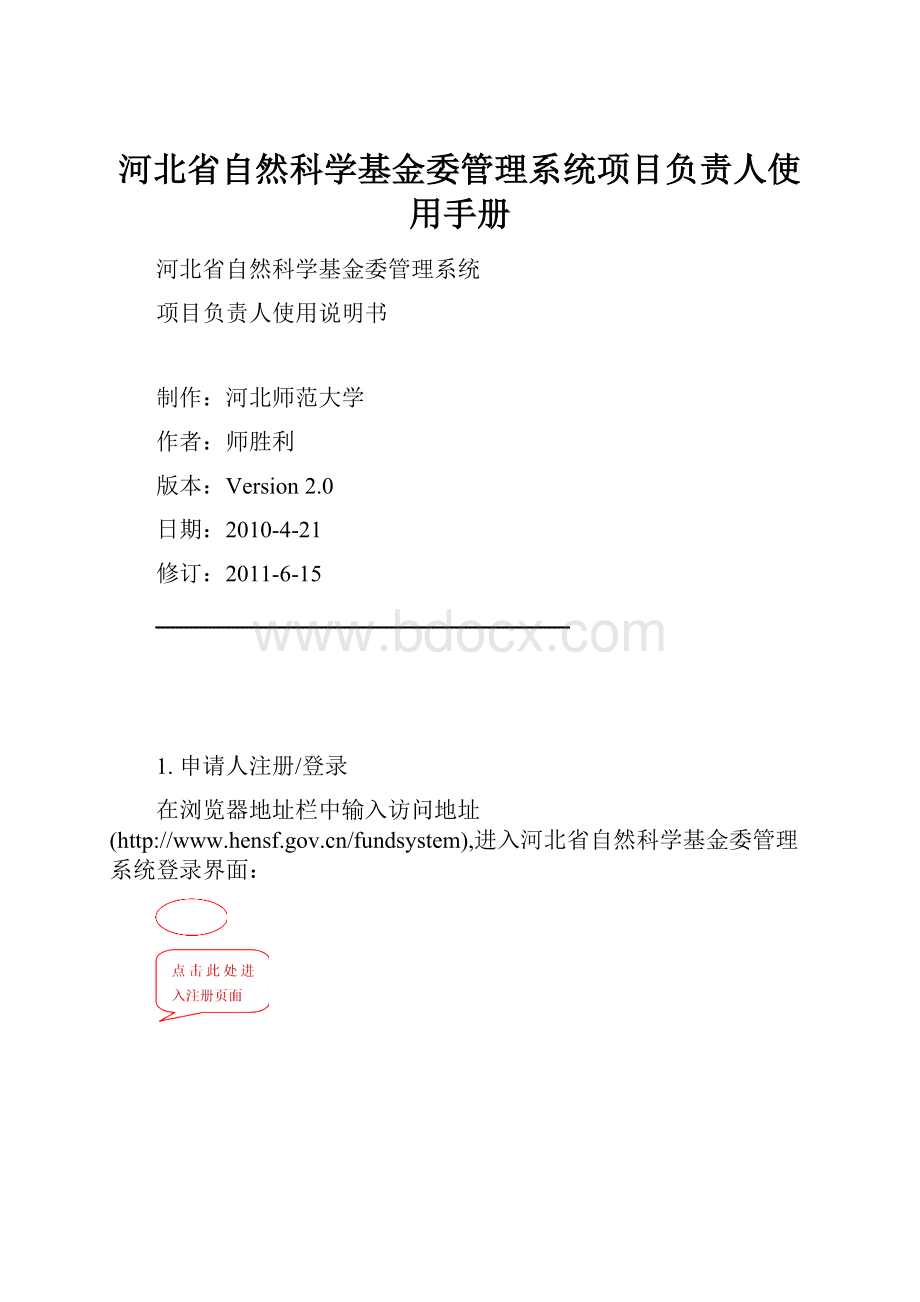
河北省自然科学基金委管理系统项目负责人使用手册
河北省自然科学基金委管理系统
项目负责人使用说明书
制作:
河北师范大学
作者:
师胜利
版本:
Version2.0
日期:
2010-4-21
修订:
2011-6-15
1.申请人注册/登录
在浏览器地址栏中输入访问地址(
图1.1用户登录
注意:
目前系统数据库中已经导入了2007年至2010年的立项项目,在这个时间段内有在研项目的用户,可以自己的姓名为用户名称和密码为654321登录系统,如果负责人忘记了自己的密码,可以和本单位科技处的管理人员联系。
对于没有在研项目的申请人,系统中没有自己的用户名称,可以在网站首页点击“申请人注册”超链接注册用户,等依托单位对注册信息审核通过后,再登录系统进行项目申报。
点击申请人注册,进入注册界面,如图1.2。
申请人在该界面准确无误录入个人基本信息后,单击注册,提交个人信息。
待依托单位对申请人信息核实通过后,申请人即可在登录界面录入用户名,密码,选择项目负责人角色,登录负责人子系统。
申请人如实填写个人信息,确认无误,单击注册提交信息并等待单位审核。
图1.2用户注册
登录系统后,将首先看到系统最新提示消息。
负责人可根据提示进行相应操作,包括:
申报项目管理,在研项目管理,验收项目管理和学术交流专项管理等;负责人在操作过程中可随时点击图1.3界面右上方的信息提示超链接查看最新消息提示。
点击此处,可直接跳转到相应界面。
图1.3负责人子系统界面
2.项目申报
项目申报基本功能主要包括:
《河北省自然科学基金资助项目申请书》在线填报,已填报申请书查询,申报项目的评审结果查询。
若申请项目批准立项后,可以生成和填报项目计划书。
2.1申请书填报
在项目申报有效期限内,点击申请书填报,右侧窗口显示填报界面,如图2.1,否则会出现“现在不在项目申请期间”的提示。
单击“保存”按钮可以保存信息,
单击“提交”按钮可以提交申请信息,提交后信息将不能修改。
单击“选择”按钮可以选择学科代码
点击各标签可跳转到申请书对应内容填报界面
图2.1项目申报—封面页
项目申请书共包含封面、基本信息页、课题组成员页、经费核算页、申请书附件页等五页内容,填报时,可依次点击左上角各选项卡切换申报页,然后在相应页面上填报申请书各页信息。
在封面页填写学科代码时,点击选择按钮,将会弹出学科代码选择框,如图2.2所示,申请人选择相应匹配项,单击确定即可。
图2.2项目申报--学科代码
点击选项卡,切换到基本信息页,申请人在本页填写个人和所属依托单位的基本信息,以及申报项目的内容摘要和关键字。
图2.3项目申报---基本信息页
申报项目的课题组成员及分工在课题组成员页中填写,界面如图2.4:
鼠标单击最左侧单元格,可以出现个人信息添加页面
图2.4项目申报—课题组成员页
单击姓名列中的文本框,弹出个人信息弹出框,在该弹出框内依次填写项目组成员信息;负责人重复此操作,直到全部参研成员信息填写完毕。
负责人在经费概算页中填写关于申报项目的经费预算信息,填报界面如图2.5所示。
其中,灰色区域不用填写,可以由其他项自动算出。
s
图2.5项目申报—经费核算页
除封面及前三页所填信息,负责人还需上传申请书附件,附件内容包括图2.6界面所示的立论依据、研究内容及目标和可行性分析等信息,这些信息可在系统提供的附件模板中填写补充。
操作时,首先仔细阅读操作说明,然后点击文件模板将模板下载到本地计算机,并在模板中填写相应内容,信息填写完毕注意保存为Word文档,最后点击浏览、上传将该文件上传。
注意:
申请书附件应在模板中直接填写,不能删除模板中的文字信息,否则无法通过系统验证。
5.检查下载的申请书附件没有问题后可以选择“保存”按钮
4.单击“申请书附件”可以下载申请书附件
3.选择“开始上传”按钮申请书附件文件。
2.单击“浏览”选择修改王的申请书附件文件
1.单击“文件模板”下载模板文件,然后再模板文件中添加项目信息。
图2.6项目申报—申请书附件页
因项目申请书涉及的录入项较多,在填写过程中,可点击保存按钮临时保存申请书;申请书各项信息填写完毕确认无误后,点击提交将其上报,等待审核;申请书经依托单位审核汇总上报后,负责人可单击导出按钮,系统将自动生成申请书正本Word文件以供下载。
申请书正本下载后,需要打印上交到依托单位。
注意:
保存申请书信息时,系统会自动检查数据的有效性,并可以根据2012年申报指南中的限项规定进行查重,如果有超项的项目组成员信息,系统会自动给出身份证号提示,负责人可以和超项成员确认。
申请人本人的在研项目(包括其他科技计划项目)和当年申报基金项目可以选择菜单项目管理中的参与项目查询进行查找。
保存后的申请书可以导出Word文件草稿,便于申请人检查申报信息是否正确。
申请书正本只有在依托单位汇总上报后才可以导出,上交申请书时请上交申请书正本。
2.2申请项目查询
单击申请项目查询,用户可依据基金类型、基金年度、申请书状态等或其组合进行条件查询:
还未提交但已保存的本基金年度申请,或已提交申请。
对还未提交的申请,用户可进行修改和删除;如需浏览申请书详情,单击查看。
点击此处可以查看、修改或删除申请书
条件区域
图2.7申请项目查询
2.3评审结果查询
单击评审结果查询,在图2.8中,用户选择需要查看评审结果的历史申请或正在申报的申请,单击查看,可浏览对应项目的详细审批进度及审批意见,界面效果如图2.9。
图2.8评审结果查询
图2.9评审进度及评审意见查看
2.4生成计划书
申报项目经审核通过、批准立项后,负责人需及时提交项目计划书。
单击图2.10中的生成计划书超链接,系统会根据项目申请书自动生成项目计划书,生成结果如图2.11所示,计划书的封面、基本信息、课题组成员等内容有申请书自动产生,不可修改,负责人需要修改经费概算信息,如果基金委要求修改研究内容,负责人需要重新上传研究内容附件。
单击提交将其上报项目计划书即可。
点击“生成计划书”链接可以跳转到计划书填报页面
图2.10生成计划书
所有信息填写完成后单击“提交”按钮,可以提交项目计划书,提交后将不能进行修改。
图2.11提交计划书
3.项目管理
在项目管理功能模块中,如图3.1,负责人可完成对立项项目和在研项目的管理工作,包括:
项目计划书查询,以往主持项目查询,个人参与项目查询,项目变更申请填报和查询。
图3.1项目管理
6.1.项目计划书查询
单击项目计划书查询,负责人可在图3.2中的条件区域组合查询条件查询已提交的项目计划书。
单击查询结果中的查看超链接可显示计划书详情,详情结果如图3.3示。
若该计划书已通过单位审核,负责人单击导出按钮,系统将自动生成计划书的Word文件以供下载,计划书下载后需要打印上报到依托单位。
条件区域
图3.2项目计划书查询
点击导出按钮,可以导出申请书的Word文件
图3.3项目计划书详情
6.2.参与项目查询
如图3.4示,负责人可输入基金年度和基金类型,查询本人所负责和参与项目。
图3.4参与项目查询
6.3.项目变更申请
在研项目如果需要进行负责人、研究内容、研究时间、依托单位等相关信息的变更,或者因为某种原因要终止,项目负责人均可在系统中提出申请,经依托单位审核、汇总后上报基金委。
操作方法如下。
选择项目变更申请,在图3.5中选择变更类型,然后单击申请变更按钮。
在图3.6中填写变更信息,确认后提交。
如需查看变更申请,可单击左侧变更申请查询。
点击此处选择变更类型
点击此处可以进入申请变更页面
点击此处可以导出项目计划书Word文件
图3.5项目变更申请
图3.6填写变更申请
6.4.变更申请查询
点击变更申请查询,用户可组合项目编号、负责人和变更时间,条件查询变更申请,查询结果如下图。
单击查看详情,可浏览变更申请详情。
点击此处查看详情信息
图3.7变更申请查询
6.5.变更信息查询
变更申请经审批通过,负责人可点击变更信息查询查看变更信息。
如果变更类型为项目终止或项目撤销,用户需在图3.8所示界面中单击经费回收列的填报超链接,然后在图3.9所示界面中将变更项目的回收经费信息填写完整并提交;
如果变更类型为变更研究内容、升级为省重点项目,申请人需转到项目计划书查询对相关内容进行修改,然后重新提交项目计划书。
如果是撤销项目或中止项目,点击此处可以填写经费回收信息
图3.8变更信息查询
3.单击此处添加经费收支结算信息
4.全部信息填写完后,单击“提交”按钮
3.单击此处添加经费收支结算信息
2.单击此处添加经费收支结算信息
1.填写回收经费决算表后单击“保存”按钮
图3.9经费回收填报
4.项目验收
到达在研项目截止日期后,项目负责人需在验收申请期内提交验收申请书。
验收申请书主要包括验收申请基本信息、验收总结报告、验收申请附表、验收成果等内容。
6.1.项目验收申请
点击项目验收申请,认真阅读验收申请书填写说明,并核对待验收项目基本信息,在图4.1界面中点击生成验收申请书基本信息,然后可以在图4.2所示界面修稿补充验收申请书信息。
点击此处生成验收申请书基本信息
图4.1生成验收申请书基本信息
图4.2修改验收申请书基本信息
6.2.验收申请书附表
验收申请基本信息填写完毕,用户还需提交验收总结报告、主要研究人员名单、经费决算表、任务完成情况和人才培养情况等验收申请附表。
单击验收申请附表,在图4.3所示界面中逐项添加验收申请附表信息。
填写验收总结报告时,首先单击文件模板链接,将总结报告模板文件下载到本地,然后在该模板文件中填写验收总结内容,最后点击浏览、上传将总结报告的Word文件上传到服务器;其它各表信息可点击添加逐条填写,如信息录入出错,可选择修改或删除进行修改。
4.点击此处添加研究人员
3.上传完成后点击验收报告附件,下载文件检查
2.填写完总结报告后,选择文件,单击“上传”按钮
1.点击此处下载验收总结报告模板
图4.3填报验收附表
6.3.验收成果信息
验收成果信息是验收申请书不可或缺的内容,主要包括:
公开论文发表情况、出版学术著作情况、申请专利情况和参加学术会议情况。
此部分内容无需申请人手工填写,系统可根据申请人项目在研期间提供的资料自动统计生成。
用户可点击验收成果信息浏览成果情况详情。
图4.4查看验收成果信息
6.4.项目验收证书
单击项目验收证书,在图4.5所示界面中,单击生成验收证书按钮,可以生成验收证书的基本信息。
然后点击图4.6中的修改链接,在图4.7界面中将验收证书信息补充完整。
点击此处生成验收证书基本信息
图4.5生成验收证书
点击此处可以修改和删除验收证书
图4.6查询验收证书
图4.7修改验收证书
6.5.验收材料提交
经以上四个步骤,负责人将验收申请填写完整并核对无误后,可在图4.8所示界面上依次点击个人提交,将验收材料上报到依托单位。
检查无误后选择“个人提交”按钮
图4.8提交验收申请
6.6.验收申请查询
项目负责人可根据“申请年度”或“项目编号”条件查询验收申请,如图4.9所示;点击查看链接,可浏览验收申请详情。
图4.9查询验收申请
5.学术交流专项
学术交流专项申请时间发布后,负责人可在线提出专项申请;学术会议和学术活动结束后,负责人还需填写并提交学术交流专项总结报告。
6.1.学术会议申报
点击添加,即可在图6.2所示界面中填写学术会议信息。
信息填写完毕,单击保存;还可点击图6.1中的修改对已经保存的学术会议信息进行修改。
信息确认无误后,可以按照6.3介绍的操作方法将申请提交到依托单位。
图6.1添加学术交流专项
点击此处保存学术会议申请
图6.2修改学术交流专项
6.2.学术活动申报
学术活动申报操作同上。
6.3.提交申请
学术会议或学术活动申请填写完毕后,在图6.3中点击查看,可以显示申请详情,确认无误后,单击个人提交将对应申请信息上报到依托单位。
图6.3查看专项申请
确认无误后,单击提交,等待审核
图6.4提交专项申请
6.4.总结汇总
学术交流专项举办完毕后,项目负责人需要按如下操作递交专项总结报告:
首先在图6.5中选择专项状态为“审查通过”的专项申请,单击查看链接,然后在图6.6中填写财务决算信息和总结汇报信息。
填写完毕,点击提交。
图6.5查看总结汇报
点击此处临时保存汇报信息
点击此处临时保存汇报信息
点击此处删除财务决算信息
图6.6提交总结报告
6.数据维护
负责人在本系统可对个人基本信息和密码进行管理。
6.1.修改个人信息
在图5.1更新个人信息,确认无误,单击保存即可。
修改完成后单击“保存”按钮
登录名称和身份证号不能重复,需要负责人记住自己的登录名称,忘记后需要向依托单位查询
用户基本信息不能修改,这些信息如果有误需要由所在单位修改
图5.1修改负责人信息
6.2.修改密码
负责人进入系统之后,点击数据维护,展开菜单,输入原密码,输入新密码,两次新密码必须相同。
如图5.2,点击确认即可修改成功,下次登录需用新密码。
图5.2修改负责人密码
7.退出系统
点击图7.1所示界面右上方的退出链接,登陆用户可安全退出系统。
图7.1退出管理系统
8.技术支持
用户在系统使用过程中发现程序出现运行错误,或者系统存在需要改进的地方,可以填写用户反馈意见,发送到shengli10@便于我们及时改正。
系统使用过程中遇到问题,可以和技术支持人员联系。
联系电话:
(0311)86701493
QQ:
6500673
Email:
shengli10@
系统登录网址:
如果您无法访问网站,可以尝试以下网址:
教育网地址:
http:
//121.193.223.42/fundsystem
电信地址:
http:
//222.223.192.140/fundsystem
联通地址:
http:
//121.28.80.140/fundsystem